 Focusky官方版是一款专业的幻灯片制作软件。Focusky最新版提供许多精美的模板,用户使用时替换成自己的内容就可以用了,可以快速的制作出好看的多媒体幻灯片。Focusky官方版内置自由路径编辑功能,可以让您轻易创建出思维导图风格的幻灯片演示文稿,以逻辑思维组织路线,引导听众跟随您的思维去发现、思考。
Focusky官方版是一款专业的幻灯片制作软件。Focusky最新版提供许多精美的模板,用户使用时替换成自己的内容就可以用了,可以快速的制作出好看的多媒体幻灯片。Focusky官方版内置自由路径编辑功能,可以让您轻易创建出思维导图风格的幻灯片演示文稿,以逻辑思维组织路线,引导听众跟随您的思维去发现、思考。
基本简介
Focusky是一款新型3D多媒体幻灯片制作软件,主要通过缩放、旋转、移动动作使演示变得生动有趣。Focusky操作便捷性以及演示效果超越PPT,而且除了可以完全免费使用其制作炫酷幻灯片演示文稿,还可以制作产品说明、纪念册、商业手册、公司报告、时事报道等等。
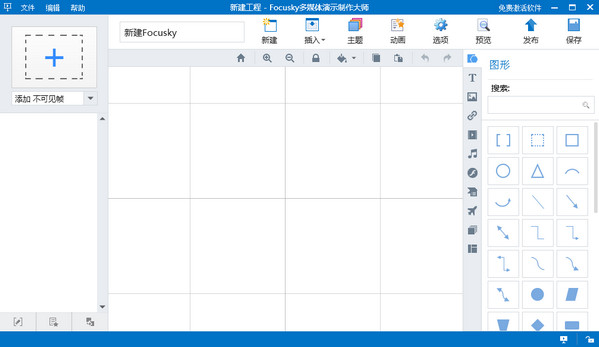
功能介绍
快速简单的操作体验:Focusky比PPT还要简单,所有操作即点即得,在漫无边界的画布上,拖拽移动也非常方便,大部分人可以在1小时内学会基本操作。
软件自带精美的模板:Focusky提供许多精美的模板,替换成自己的内容就可以用了,可以快速的制作出好看的多媒体幻灯片。
3D演示特效打破常规:传统PPT只是一张接一张播放,而Focusky打破常规,模仿视频的转场特效,加入生动的3D镜头缩放、旋转和平移特效,像一部3D动画电影,给听众视觉带来强烈冲击力。
思维导图式的体验:自由路径编辑功能让您轻易创建出思维导图风格的幻灯片演示文稿,以逻辑思维组织路线,引导听众跟随您的思维去发现、思考。
多语言支持:Focusky完美支持中文,除此以外还支持输入其他语言,如英语、日语、韩语、法语、阿拉伯语等。
多种输出格式:Focusky支持多种输出格式,如HTML网页版、*.EXE、视频等,可以上传网站空间在线浏览,或者在Windows和苹果电脑上本地离线浏览。
使用方法
1、打开Focusky动画演示大师软件,用户可以点击新建空白项目,选择需要的布局模式
2、创建成功后用户可以继续进行创建
常见问题
一、focusky怎么转换为ppt格式?
1.打开focusky软件然后新建一个工程,使用focusky软件创建好的幻灯片以后点击右上角的输出选项
2.选择输出成PDF然后保存,focusky导出pdf格式文件成功以后我们就可以打开了,接下来将pdf文件转换成ppt格式文件就可以了。
二、focusky的输出与保存有什么不同?
1.保存工程
保存工程后,该工程只能在保存工程的电脑上打开,不能伴随账号一起移动。
另存为工程后,保存为.fs的工程文件,可供携带。换电脑后,可依次点击左上角的“文件”——“打开工程”
2.输出
可保存为9种类型的展示效果。
三、focusky怎么做字幕?
1.打开任意工程文件,单击帧右侧的“添加声音跟字幕”按钮,进入录音模式编辑界面
2.为镜头添加声音和字幕
1)添加录音:开始录音-停止录音-选项-设置音量-保存
2)添加配音:导入-选择配音-打开-选项-调节音量-保存
3)添加字幕:新增字幕-添加字幕-完成-选项-自定义字幕效果
4)拖动字幕条设置字幕显示时长-预览声音和字幕添加效果-退出录音模式
安装步骤
1、在本站下载Focusky动画演示大师安装包,双击下载的.exe文件,在许可协议界面用户需要选择我接受后点击下一步
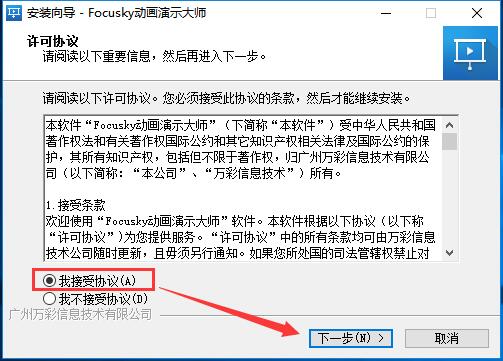
2、找到合适的安装位置后点击下一步,默认安装到C盘,如改安装路径请点击“浏览”按钮重新选择;
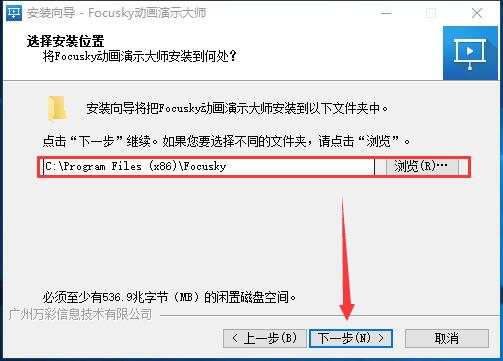
3、创建快捷方式:用户可以对开始菜单文件夹进行命名后点击下一步按钮
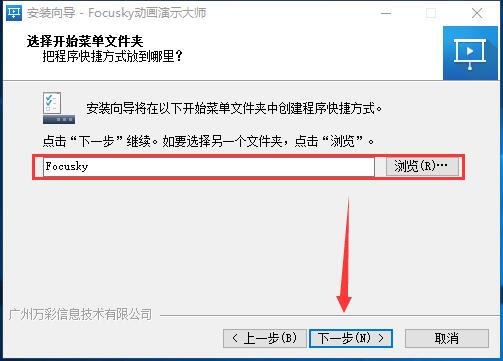
4、如果需要创建附加任务的话在框框里打钩即可点击下一步
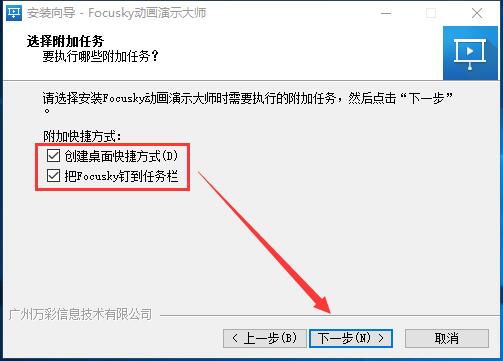
5、点击安装,安装时间不长耐心等待即可
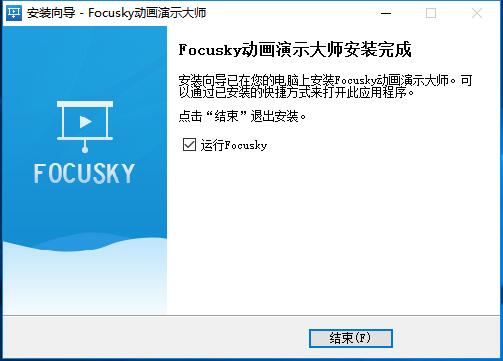
更新日志
【温馨提示:Focusky是中文免费软件,永久免费使用,免费升级!支持输出多种格式的文件,无需安装软件就能直接点击打开播放演示。】
BUG修正:
1.部分fs文件卡死、一保存就无法运行
2.Mac版PPT导入不了
3.视频和文字组合后,视频不能播放
4.输出视频后没有声音
5.部分fs文件输出exe后,在自动播放时卡在某处
6.部分fs文件输出exe后,文本位置有问题
7.当文本设为纹理字体后,输出exe后,部分被遮挡,
8.当帧之间放大相差几百倍后,输出exe,有些文本不显示的
9.修复导出成EXE后,饼状图的百分数乱了
10.修复帧的数量跟交互类实例的数量本应该是一一对应的,但现在出现了他们的数量不一致
11.修复输出exe后,部分文字不显示
12.修复可以设置音乐淡入、淡出
软件特色
操作界面简洁,易上手
操作界面简洁直观,尊重用户已有的使用习惯;还可轻松导入PPT,所有操作即点即得,在漫无边界的画布上,拖拽移动也非常方便。
思维导图式的体验,从整体到局部
轻松创建思维导图风格的动态幻灯片,以逻辑思维组织内容,从整体到局部,让观众跟随您的思维方式理解、思考。
3D幻灯片演示特效打破常规
打破传统的PPT切换方式,模仿电影视频转场特效,加入生动酷炫的3D镜头缩放、旋转和平移特效,让您的幻灯片演示像一部3D电影般播放,给观众带来震撼的视觉冲击。
无限的想象+无限的画布
把脑中天马行空的想象化作图片、视频、文字等内容,以逻辑为引导,让您那创意无限的想法与观点在无边际的画布中生动演绎出来。
无限放大、缩小不模糊
在画布上滚动鼠标轻松实现局部放大与缩小,局部放大,纵观全局就是如此简单,而且无限放大矢量元素也不模糊

功能介绍
【3D缩放平移展示模式】
快速制作3D PPT 精彩效果耳目一新
【海量模板和素材】
简单易上手 内置上千套模板应有尽有
【多种格式输出】
EXE/H5/网页/视频等各种格式输出
【永久免费使用】
免费注册并登录即可永久免费使用
FAQ
问:如何使插入的视频自动播放?
在Focusky软件里,不仅可以嵌入本地视频,还可以设置视频自动播放或点击播放。
问:使用语音合成功能时出现错误提示
在使用语音合成功能时出现错误提示,如:Error#120105:通信IO错误,Error#10108:无效的句柄,这是科大讯飞网服务器拥挤故障导致的。
问:修改密码
如果遇到登录不了软件的情况,可尝试修改密码,注意密码不要含特殊符号。
问:focusky怎么转换为ppt格式?
1、打开focusky软件然后新建一个工程,使用focusky软件创建好的幻灯片以后点击右上角的输出选项
2、选择输出成PDF然后保存,focusky导出pdf格式文件成功以后我们就可以打开了,接下来将pdf文件转换成ppt格式文件就可以了。
问:focusky怎么做字幕?
1、打开任意工程文件,单击帧右侧的“添加声音跟字幕”按钮,进入录音模式编辑界面
2、为镜头添加声音和字幕
1)添加录音:开始录音-停止录音-选项-设置音量-保存
2)添加配音:导入-选择配音-打开-选项-调节音量-保存
3)添加字幕:新增字幕-添加字幕-完成-选项-自定义字幕效果
4)拖动字幕条设置字幕显示时长-预览声音和字幕添加效果-退出录音模式
安装步骤
1、双击打开下载的.exe文件,对许可协议用户需要选择我接受后点击下一步
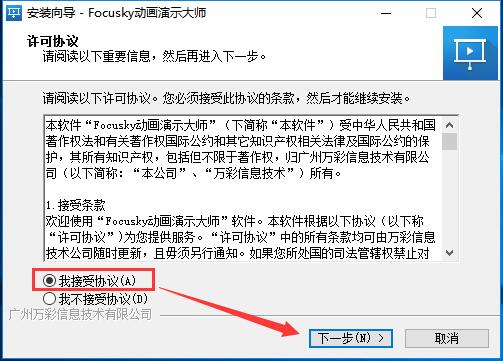
2、找到合适的安装位置后点击下一步
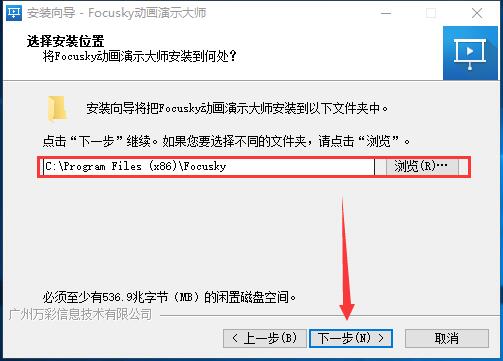
3、用户可以对开始菜单文件夹进行命名后点击下一步
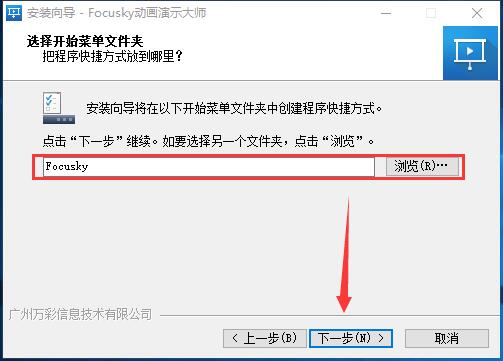
4、如果需要创建附加任务的话在框框里打钩即可点击下一步
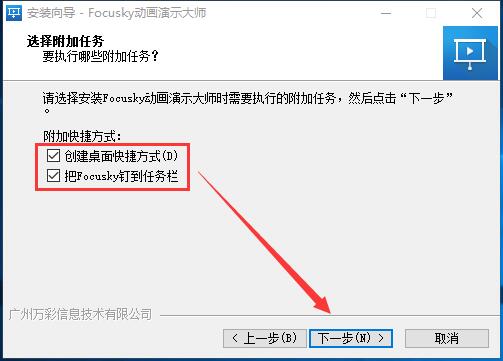
5、点击安装
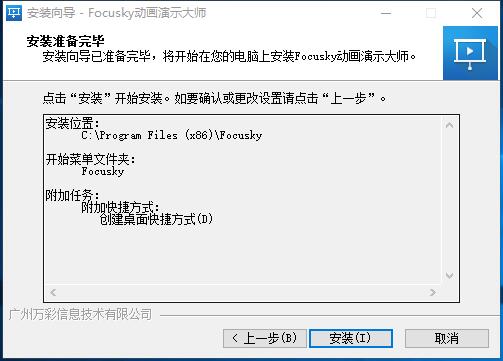
6、安装时间不长耐心等待即可
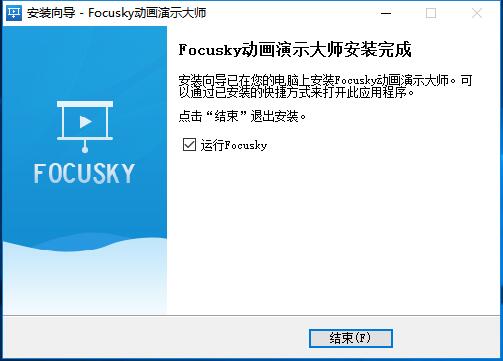
使用技巧
1、双击打开安装好的软件,用户可以点击新建空白项目,选择需要的布局模式
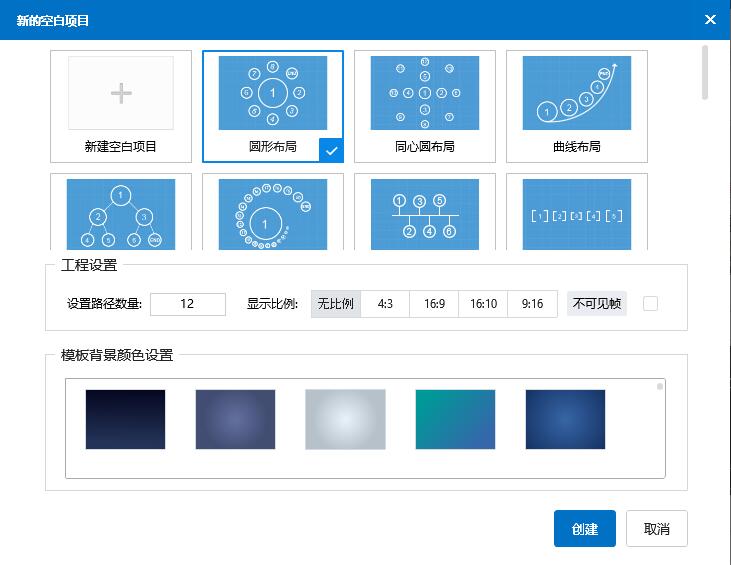
2、创建成功后用户可以继续进行创建
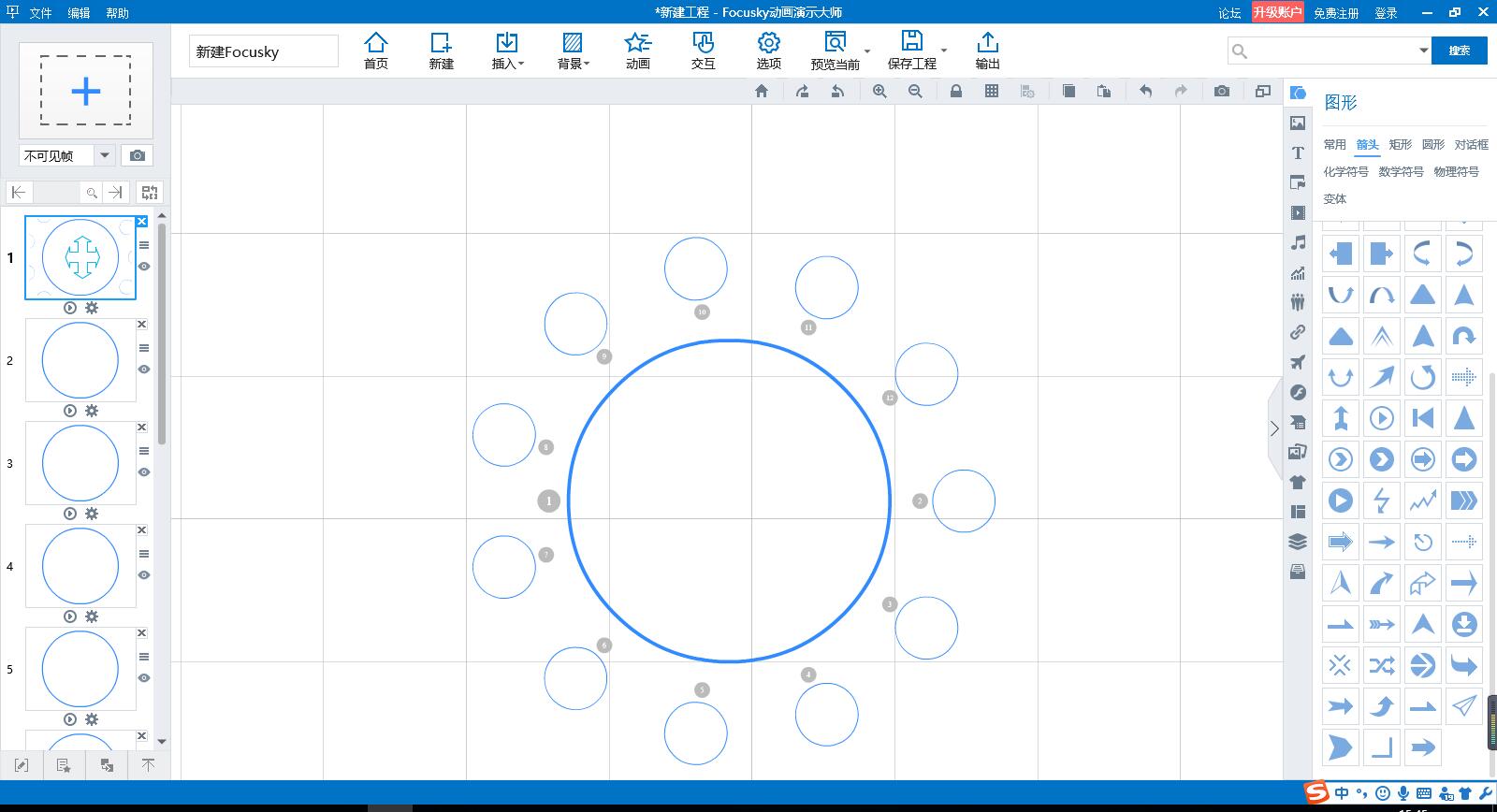

 万彩动画大师 最新版 v3.0.506
万彩动画大师 最新版 v3.0.506
 神奇屏幕转GIF软件 正式版 v1.0.0.169
神奇屏幕转GIF软件 正式版 v1.0.0.169
 硕思闪客精灵 官方版 v7.4.532.0
硕思闪客精灵 官方版 v7.4.532.0
 七彩色gif动态图制作工具 官方版 v6.8
七彩色gif动态图制作工具 官方版 v6.8
 闪电GIF制作软件 官方版 v7.4.5.0
闪电GIF制作软件 官方版 v7.4.5.0
 Ulead GIF Animator 汉化绿色版v5.11
Ulead GIF Animator 汉化绿色版v5.11


































